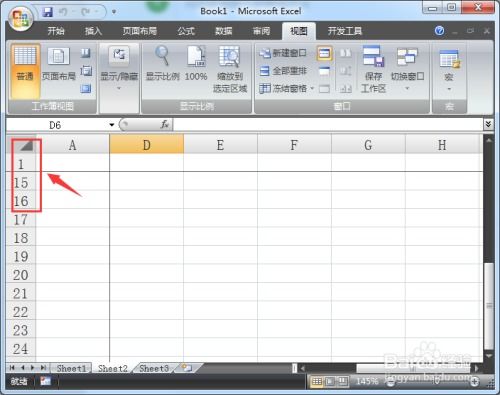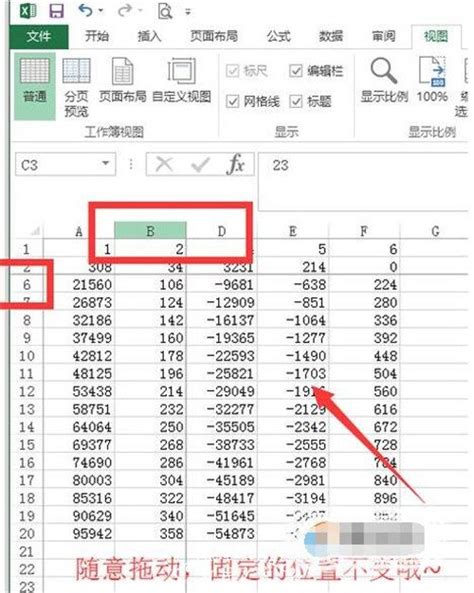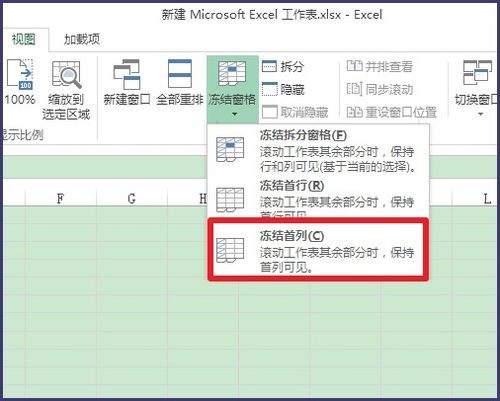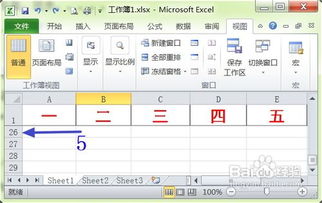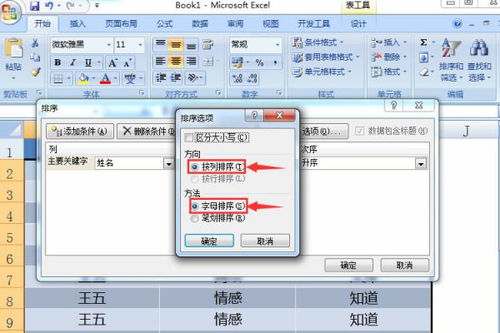轻松学会:在Excel中同时打开两个窗口的技巧
在处理大量Excel数据时,有时候我们需要在同一时间查看和编辑两个或多个文件。本文将详细介绍几种在Excel中同时打开两个独立窗口的方法,帮助用户提高工作效率。
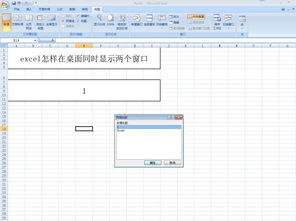
方法一:使用快捷键
1. 正常打开第一个Excel文件:双击需要打开的Excel文件,它会在默认的Excel实例中打开。
2. 使用Ctrl键打开后续文件:对于后续想要打开的Excel文件,不要直接在已打开的Excel应用程序中打开,而是按住Ctrl键的同时双击文件。这样,每个文件都会在新的Excel实例中打开,形成独立的窗口。
方法二:使用“新建窗口”功能
“新建窗口”功能可以创建与当前窗口内容相同的新窗口,但这是对同一文件创建的新视图窗口,而不是完全独立的Excel实例。尽管如此,这种方法仍能帮助你方便地同时查看同一文件的不同部分。
1. 打开Excel文件:首先,正常打开你需要的Excel文件。
2. 新建窗口:在Excel的“视图”选项卡中,找到并点击“新建窗口”按钮。此时,你会看到一个与当前窗口内容相同的新窗口。
3. 打开另一个文件:接下来,在Excel的文件菜单中选择“打开”,然后选择你想要打开的第二个Excel文件。由于之前已经使用了“新建窗口”功能,所以第二个文件会在另一个窗口中打开。
需要注意的是,这种方法打开的窗口并不是完全独立的Excel实例,但它们仍然允许你同时查看和编辑不同的文件。
方法三:调整设置实现独立窗口显示
对于某些版本的Excel或WPS表格,可以通过调整设置来实现独立窗口的显示。
1. 打开WPS表格或Excel:首先,打开WPS表格或Excel软件。
2. 进入选项设置:点击左上角的“WPS表格”或“Excel”按钮,选择“选项”或“Excel选项”。
3. 勾选相关设置:在“视图”或“高级”选项卡中,找到并勾选“在任务栏中显示所有窗口”的选项。这样,每个打开的文档都会在任务栏中独立显示,虽然它们可能仍然在同一个Excel实例中,但你可以通过任务栏快速切换。
请注意,这种方法的效果可能因软件版本不同而有所差异。
方法四:同时打开多个文件
如果你需要在Excel中同时打开多个文件,可以使用以下方法:
1. 鼠标同时选中连续的多个文件:在文件夹内空白处点击鼠标左键,然后向左上角拉动鼠标,选中所有的工作簿,然后单击鼠标右键,选择“打开”。
2. 利用Shift键和Ctrl键选择文件:
Shift键:用于选择连续的文件。选中第一个文件后,按住Shift键,然后点击最后一个文件,即可选中连续的文件。
Ctrl键:用于选择非连续的文件。选中第一个文件后,按住Ctrl键,然后依次点击你想要打开的其他文件。
选择完文件后,单击鼠标右键选择“打开”,所有选中的文件都会同时打开。
3. 通过选项设置自动打开多个文件:打开Excel,选择左上角的“文件”,在弹出的对话框里选择“选项”,选择“常规”。在相应的界面,“启动时打开此目录中所有文件”中输入文件的完整路径(路径可以去文件的所在位置复制,不用手工输入)。当打开任意文件时,所有指定路径下的文件都会同时打开。
4. 在打开对话框中选择多个文件:单击Excel左上角的“文件”,选择“打开”。在弹出的对话框里,选择工作簿所在的位置,利用Shift键和Ctrl键选择需要同时打开的文件,然后点击“打开”。
附加技巧:同时查看和编辑多个工作表
除了打开多个独立窗口,Excel还提供了一些附加技巧,帮助你同时查看和编辑多个工作表。
1. 同时查看同一工作簿中的多个工作表:
新建窗口:选择菜单栏的“视图”->“新建窗口”,复制出一个与原工作簿相同的新窗口。
全部重排:选择菜单栏的“视图”->“全部重排”,在弹出的对话框中选择“垂直并排”->“确定”。这样,两个工作表就会以左右并排的方式显示。
2. 同步滚动多个工作簿:
并排查看:选择菜单栏的“视图”->“并排查看”,此时默认同时选中了“并排查看”和“同步滚动”选项。现在操控任意一个工作簿,另外一个会同步滚动。
取消同步:依次选择“同步滚动”和“并排查看”分别取消,或者直接点击“并排查看”同时取消两种效果。
3. 冻结窗格:
冻结位置:选中需要冻结的行或列,选择菜单栏的“视图”->“冻结窗格”->“冻结窗格”。现在无论如何滚动,整个工作表的首行首列始终是固定显示的。
取消冻结:选择菜单栏的“视图”->“冻结窗格”->“取消冻结窗格”。
4. 拆分查看:
拆分位置:选中需要拆分的位置,选择菜单栏的“视图”->“拆分”。现在,四个窗格里都出现了同样的数据表,每一个都可以单独滚动查看。
通过以上方法,你可以轻松实现Excel中多个文件的独立窗口显示,同时利用附加技巧提高你的工作效率。无论是处理复杂的数据表还是进行多文件比较,这些方法都能帮助你更加高效地完成工作。
- 上一篇: 魔兽世界部落主城坐骑商人位置大全
- 下一篇: MT英雄无疤者V3.5通关全攻略
-
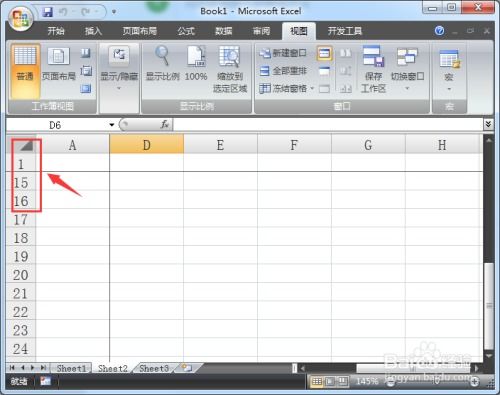 Excel技巧:轻松掌握冻结窗口功能新闻资讯12-09
Excel技巧:轻松掌握冻结窗口功能新闻资讯12-09 -
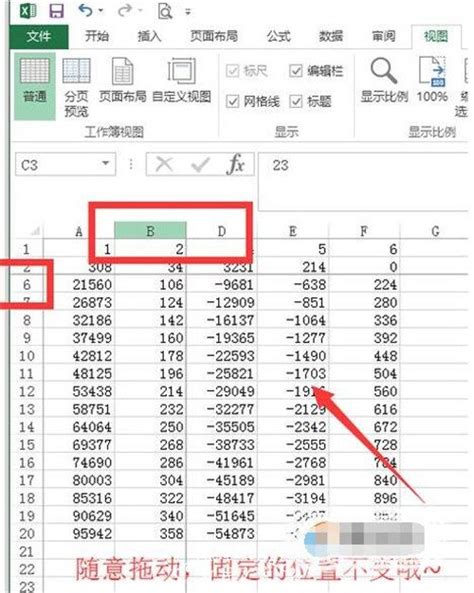 Excel2007技巧揭秘:轻松掌握窗口冻结与拆分法新闻资讯03-01
Excel2007技巧揭秘:轻松掌握窗口冻结与拆分法新闻资讯03-01 -
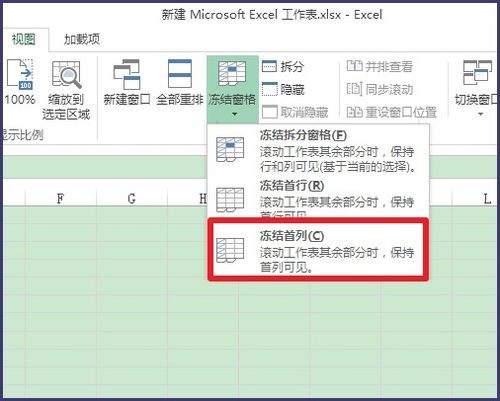 Excel技巧大揭秘:轻松掌握冻结窗口方法新闻资讯11-15
Excel技巧大揭秘:轻松掌握冻结窗口方法新闻资讯11-15 -
 轻松掌握:Excel表格中宏功能的操作与使用技巧新闻资讯01-17
轻松掌握:Excel表格中宏功能的操作与使用技巧新闻资讯01-17 -
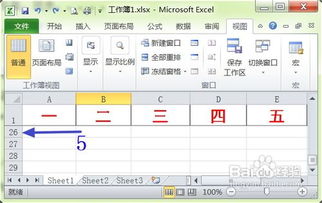 Excel技巧:如何轻松冻结窗口?新闻资讯06-30
Excel技巧:如何轻松冻结窗口?新闻资讯06-30 -
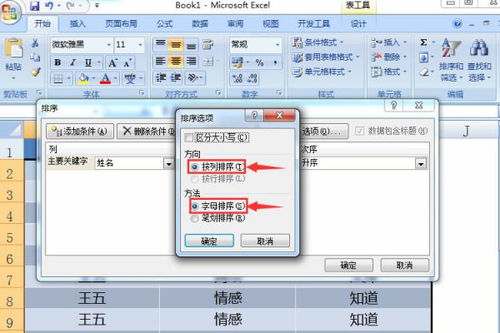 Excel快速隐藏窗口技巧新闻资讯11-15
Excel快速隐藏窗口技巧新闻资讯11-15